MacOS: tooge ekraaniväline aken tagasi ekraanile
Võimalike lahenduste loend probleemile, mille puhul olete MacOS-is kaotanud rakenduse akna ekraanilt.
Nii nagu meil on Windowsis käsuviiba rakendus, on macOS-il terminal, mida saame kasutada käskude täitmiseks või OS-is muudatuste tegemiseks. Terminal on MacOS-ile pühendatud käsurearakendus, mida saate kasutada süsteemiseadetes muudatuste tegemiseks, failide või rakenduste avamiseks või ülesannete täitmiseks. Apple'i poolt välja töötatud terminal on koos iga värskendusega eellaaditud MacOS-i vaikerakendusena. Rakenduse Terminal leiate Maci kaustast Utility.
Seega on terminal Macis käsuviip. Huvitav, kuidas pääseda Macis käsureale juurde. Oleme teid kaitsnud. Õppime kiiresti kõike Maci terminalirakenduse kohta, selle rakenduse avamise ja käsurealt põhikäskude täitmise kohta.
Lugege ka: Kuidas lubada Macis terminali abil peidetud funktsioone?
Miks on terminal kasulik? Kuidas sellele juurde pääseda?
Terminali käsurida võimaldab teil operatsioonisüsteemi kiiresti üle võtta . Iga terminali aken tähistab Shelli protsessi. Rakenduse Terminal avamiseks saate teha kiire Spotlighti otsingu, et käivitada Macis käsuviiba. Alternatiivne viis terminali avamiseks on navigeerida oma macOS-is kausta Finder> Applications> Utility. Otsige üles rakendus Terminal ja seejärel topeltpuudutage seda selle käivitamiseks.
Lugege ka: Kuidas kohandada terminali vaikekesta?
Terminali mõistmine
Niipea, kui käivitate oma Macis terminalirakenduse, kuvatakse viipaaknas teie kasutajanimi, millega olete sisse logitud, seadme nimi, praegune kaust, millele järgneb viiba sümbol.
Nii et selle stsenaariumi korral on Michael kasutajakonto nimi, MacBook Pro on seade ja praegune kausta asukoht on kodukaust.
Lugege ka: sammud oma Maci terminali kohandamiseks ja tootlikkuse suurendamiseks
Kuidas kasutada macOS-is terminali käsurida
Kas olete Maci käsuviibaga uus? Ärge muretsege! Alustame esmalt põhitõdedega.
Mis tahes rakenduse avamiseks Maci terminali abil peate tegema järgmist.
Avage -a SPOTIFY
Käsule järgneb rakenduse nimi. Saate selle oma eelistuse järgi asendada mis tahes muu rakendusega. Meie näites oleme koostanud käsu Spotify rakenduse avamiseks MacOS-is terminali abil. Pärast käsu tippimist vajutage käsu täitmiseks klahvi Return.
Avage kaustad Maci terminali abil
Samuti saate Macis kasutada käsuviipa mis tahes kausta avamiseks ja kõigi selles sisalduvate failide vaatamiseks.
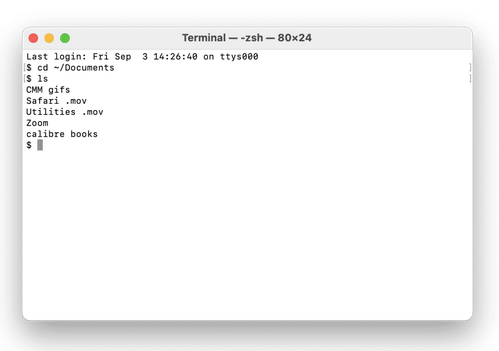
Tippige cd~/documents ja vajutage seejärel kausta Dokumendid avamiseks sisestusklahvi.
Nüüd tippige " Ls " ja vajutage failide loendi vaatamiseks sisestusklahvi.
Niipea, kui vajutate klahvi Return, näete kõigi teie Maci kausta Dokumendid paigutatud failide loendit.
Teisaldage fail või kaust kohapeal
Mis tahes faili või kausta teisaldamiseks terminali abil kohapeal saate töö tegemiseks kasutada käsku mv. Mv-käsku kasutatakse kausta asukoha muutmiseks ja uude asukohta teisaldamiseks. Saate seda MacOS-i terminalis kasutada järgmiselt.
% mv ~/Downloads/MyProjectFile.txt ~/Documents/MyProjectFile.txt
Saame aru, kuidas see käsk töötab, et saaksite Maci käsuviibast paremini aru.
Meie näites oleme teisaldanud faili MyProjectFile.txt kaustast Allalaadimised kausta Dokumendid.
Samuti, kui peate faili teisaldama alamkausta, saate kirjutada järgmiselt:
% mv ~/Downloads/MyProjectFile.txt ~/Documents/Work/MyProjectFile.txt
"Töö" on dokumentide alamkaust. Seega teisaldatakse nüüd MyProjectFile.text otse kausta Töö.
Loe ka: Maci terminali käsud petuleht, mis peaks kõigil olema
Kasutage terminali sisseehitatud juhendit
Kas olete segaduses, kuidas konkreetne käsk terminalis töötab? Noh, võite kasutada ka terminali sisseehitatud juhendit, et õppida tundma mis tahes käsku, süntaksit, selle toimimist jne.
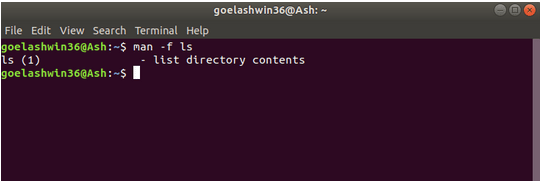
Selleks tippige lihtsalt man [käsu nimi]
Näiteks kui soovite käsu „Teisalda” kohta lisateavet, saate lihtsalt kasutada järgmist käsku:
Man mv
Käsu „Teisalda” kohta teabe saamiseks vajutage klahvi Return.
Järeldus
Siin on kiire juhend selle kohta, kuidas Macis käsuviiba kasutada. Terminali saab kasutada OS-i juhtimiseks ja MacOS-is peaaegu kõigi toimingute tegemiseks. Command Line Terminal aitab teil pääseda juurde sügavalt juurdunud kaustadele ja draividele, mida te Finderi kaudu navigeerida ei saa. Seetõttu käivitage terminal, kuna kiireim viis selle õppimiseks on mõne käsu tulistamine.
Kõigi muude küsimuste või abi saamiseks kasutage kommentaaride ruumi!
Võimalike lahenduste loend probleemile, mille puhul olete MacOS-is kaotanud rakenduse akna ekraanilt.
Kas soovite saata meili paljudele adressaatidele? Kas te ei tea, kuidas Outlookis leviloendit luua? Siin on, kuidas seda vaevata teha!
Tea, kuidas probleemide lahendamiseks taaskäivitada graafikadraiverit opsüsteemides Windows 10, 11 ja Mac. Proovige neid parimaid meetodeid graafikadraiveri lähtestamiseks.
Kui ringikujulised viited Exceli töölehel häirivad, saate siit teada, kuidas Excelis ringviiteid leida ja need kõrvaldada.
Kas otsite tasuta või tasulisi Exceli eelarvemalle? Lugege seda artiklit, et uurida mõnda parimat Exceli eelarvemalli veebis ja võrguühenduseta.
Kui näete, et see fail ei ühildu QuickTime Playeriga, lugege seda artiklit kohe. See varjutab mõnede parimate paranduste puhul valgust.
Kui soovite andmesisestusülesandeid veatuks ja kiireks muuta, peate õppima, kuidas Excelis ripploendit koostada.
Kas näete Exceli probleemis nooleklahvide ees? Lugege seda artiklit kohe ja saate teada, kuidas saate selle vähem kui 5 minutiga parandada!
Kui mõnda või kõiki allalaaditud või muudetud videoid Macis ei esitata, lugege parimate ja lihtsate tõrkeotsingu ideede saamiseks seda ülimat juhendit.
Maci otseteede rakendus on võimas tööriist makrode käitamiseks. Ühe klõpsuga saab MacOS-i otseteede rakendus täita ülesandeid, mis muidu võtaksid tunde.








